如何在 iPhone 冻结时关闭 [终极方法]
 更新于 欧丽莎 / 30 年 2023 月 09 日 15:XNUMX
更新于 欧丽莎 / 30 年 2023 月 09 日 15:XNUMXiPhone由于性能流畅,使用起来非常方便。 但是,如果有一天您关闭 iPhone,但屏幕上没有任何反应,该怎么办? 如果是这种情况,那么您的 iPhone 可能会遇到严重的屏幕问题! 这仅意味着您的 iPhone 屏幕被冻结。
当您的 iPhone 屏幕冻结时,您无法使用整个屏幕发出命令。 您所能做的就是使用其侧面的按钮。 此外,您还可以使用电脑对 iPhone 进行故障排除,以解决屏幕问题。 iPhone 冻结时如何关闭电源? 请参阅以下信息,了解可以帮助您的方法。 请继续。
![如何在 iPhone 冻结时关闭 [终极方法]](https://www.fonelab.com/images/ios-system-recovery/how-to-turn-off-iphone-when-frozen/how-to-turn-off-iphone-when-frozen.jpg)

指南清单
第 1 部分:如何通过重启来关闭 iPhone 冻结状态
由于 iPhone 屏幕被冻结而无法导航,因此侧面的按钮将是解决该问题的最佳方法。 您可以使用按钮执行的命令是 重新启动iPhone.
然而,每种 iPhone 型号都包含不同的按钮。 实际上,它们有3种类型。 这仅意味着他们有其他流程来修复 iPhone 冻结无法关闭的问题。 这篇文章的好处是它将分别向您展示这 3 种方法。 向下滚动查看他们的程序。 继续前行。
| iPhone机型 | 钮扣 | 工艺 |
| X、11、12、13 或更高版本 | 侧面或音量按钮 | 按住音量或侧面按钮。 拖动滑块以关闭 iPhone。 按住侧面按钮打开 iPhone。 |
| 6、7、8 或 SE(第二代或第三代) | 侧按钮 | 按住侧面按钮。 拖动滑块以关闭 iPhone。 按住侧面按钮打开 iPhone。 |
| SE(第一代)、1 或更早版本 | 顶部按钮 | 按住顶部按钮。 拖动顶部即可关闭 iPhone。 按住顶部按钮打开 iPhone。 |
第 2 部分:如何通过恢复来关闭冻结时的 iPhone
除了 iPhone 按钮外,您还可以使用电脑在 iPhone 冻结时将其关闭。 这是通过使用 iTunes 或 Finder 恢复您的 iPhone 来完成的。 该过程可以解决上述问题。
但是,您必须考虑一件事。 确保在 iPhone 损坏之前,“查找我的”功能已被禁用。 如果没有,您将无法使用以下技术来恢复您的 iPhone。 此外,此过程将删除您 iPhone 上的所有数据。 确保备份您的数据,因为删除的数据将无法恢复。
FoneLab使您可以将iPhone / iPad / iPod从DFU模式,恢复模式,Apple徽标,耳机模式等修复到正常状态而不会丢失数据。
- 修复禁用的iOS系统问题。
- 从禁用的iOS设备中提取数据,而不会丢失数据。
- 它是安全且易于使用的。
请参阅以下方法,了解如何通过恢复来关闭冻结的 iPhone。 继续前行。
选项 1. iTunes
iTunes 能够更新 iPhone 上的 iOS 版本。 不过,它在最新的 macOS 上已被替换。 它仅适用于 Windows 操作系统和更早的 macOS。 如果您想使用 iTunes 修复 iPhone 11 屏幕冻结无法关闭的问题,请参阅下面的详细步骤。
将 iPhone 连接到电脑。 之后,启动 iTunes。 如果您使用的是 Mac,请单击 总结 单击 iPhone 图标后左侧的按钮。 之后,选择 其他咨询 按钮在右侧。 之后,请选择 还原iPhone 按钮。 点击 恢复 按钮,您的 iPhone 将被恢复。 成功后,您的 iPhone 必须打开。 之后关闭 iPhone。
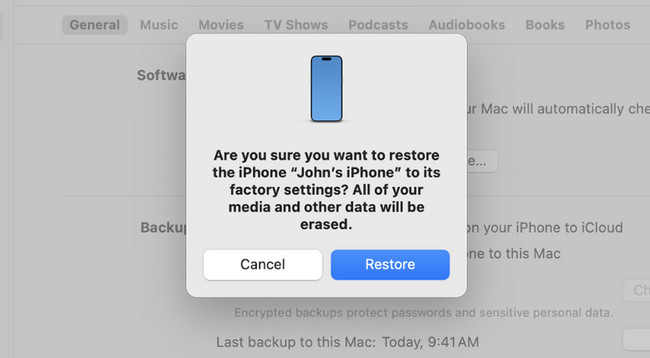
如果您使用的是 Windows 操作系统,请将 iPhone 连接到 PC。 点击 iPhone 图标在左侧。 之后,选择 总结 按钮。 之后,单击 恢复 主界面右侧的按钮。 成功后,您的 iPhone 必须开机以指示过程成功。 之后关闭 iPhone。
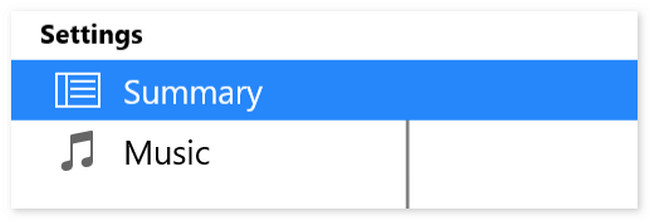
选项 2. 查找器
Finder 是 iTunes 的最佳替代品。 他们只是有相同的流程但不同的按钮。 请参阅下面的 Finder 如何修复我的 iPhone 冻结且无法关闭或重置的问题。
通过 USB 数据线将 iPhone 连接到 Mac。 之后,单击 iPhone 图标在左侧。 稍后请选择 其他咨询 按钮在右侧。 点击 恢复备份 按钮开始恢复 iPhone。 您的 iPhone 必须重新启动并打开,表明该过程成功。 之后关闭 iPhone。
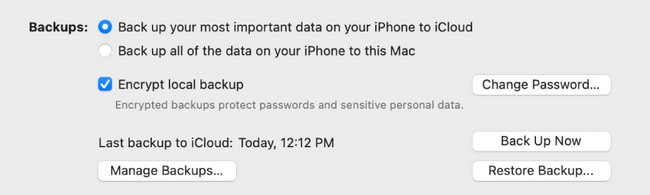
第 3 部分:如何使用 FoneLab iOS System Recovery 在冻结时关闭 iPhone
除了上述内置方法外,您还可以使用第三方工具来修复iPhone屏幕冻结无法关闭的问题。 该工具称为 FoneLab iOS系统恢复。 它可以修复 iPhone 上的 50 多个问题。 它包括设备问题、屏幕问题、iOS 模式问题和 iTunes 问题。 如果您想探索该工具,请参阅下面的详细步骤。 继续前行。
FoneLab使您可以将iPhone / iPad / iPod从DFU模式,恢复模式,Apple徽标,耳机模式等修复到正常状态而不会丢失数据。
- 修复禁用的iOS系统问题。
- 从禁用的iOS设备中提取数据,而不会丢失数据。
- 它是安全且易于使用的。
下载该工具。 为此,请单击 免费下载 按钮。 之后进行设置并启动它。
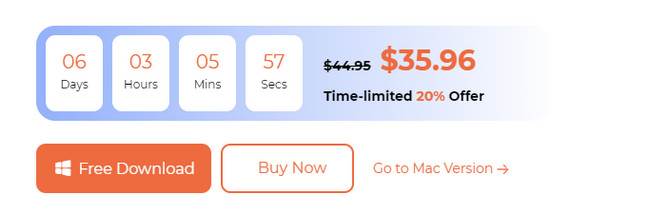
请选择 iOS系统恢复 按钮。 之后您将被引导至新界面。
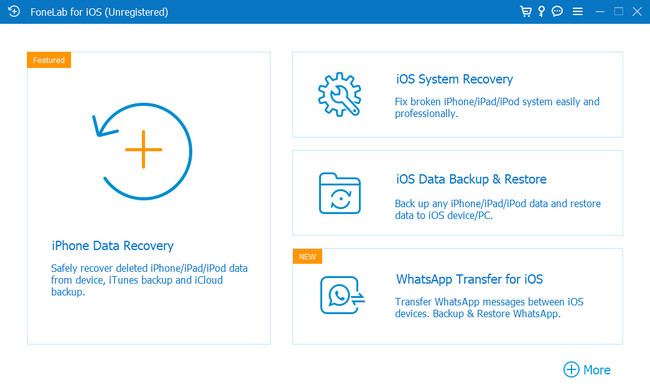
勾选 Start 开始 下一个屏幕上的按钮。 将弹出恢复模式屏幕。
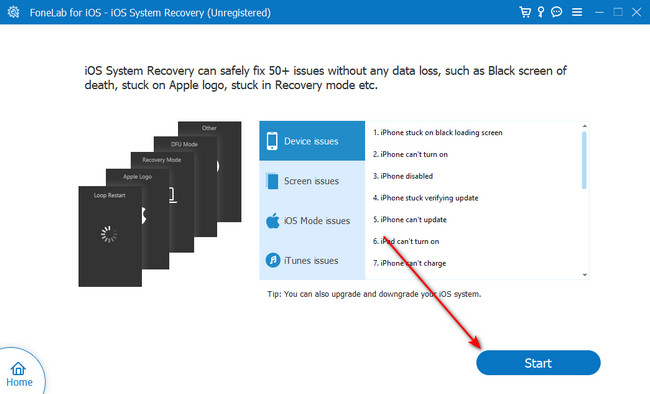
请按照屏幕上的说明将 iPhone 置于恢复模式。 之后,单击 优化 or 维修 按钮来解决问题。 之后关闭 iPhone。
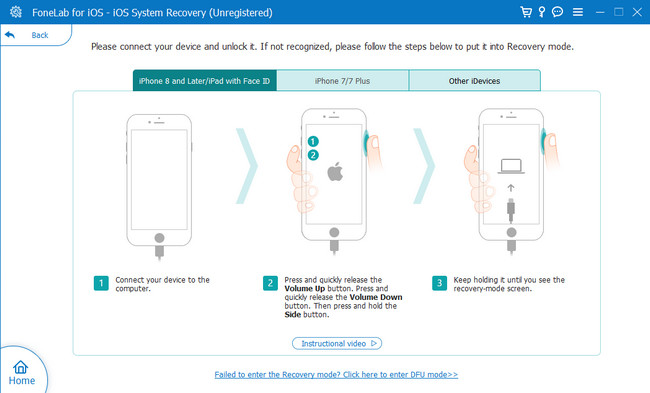
第 4 部分:有关如何在冻结时关闭 iPhone 的常见问题解答
1. 为什么我的iPhone无法强制关机?
当您强制关闭 iPhone 时,您将使用其侧面的按钮。 这取决于您的 iPhone 型号。 如果无法执行该命令,则可能是可用按钮中有故障。 清洁它们将有助于它们正常工作。 如果没有,您将需要专业人员的帮助来修复它们。
2. 如果电源按钮不起作用,如何开机?
如果 iPhone 的电源按钮不起作用,您可以通过充电来将其打开。 之后 iPhone 将被打开。 解锁并启动 iPhone 个人设置 应用程序可查看无需使用手机即可打开 iPhone 的选项 功率 按钮。 之后,请在主界面上向下滑动并选择 无障碍 图标。 用手指向下滑动,直到看到 自定义操作 部分。 选择 双击 按钮,然后选择 锁定屏幕 选项。 稍后,您可以通过双击 iPhone 屏幕来打开它。
我们希望您能修复 iPhone 死机且无法关机的问题。 很高兴得知您在此过程中没有遇到任何其他错误。 我们也希望您考虑使用 FoneLab iOS系统恢复 作为你的方法。 它可以顺利修复 50 多个 iPhone 问题。 您对 iPhone 还有更多疑问和问题吗? 请将它们留在下面的评论部分让我们知道。 我们将尽我们所能为您创造最好的解决方案。 谢谢你!
FoneLab使您可以将iPhone / iPad / iPod从DFU模式,恢复模式,Apple徽标,耳机模式等修复到正常状态而不会丢失数据。
- 修复禁用的iOS系统问题。
- 从禁用的iOS设备中提取数据,而不会丢失数据。
- 它是安全且易于使用的。

